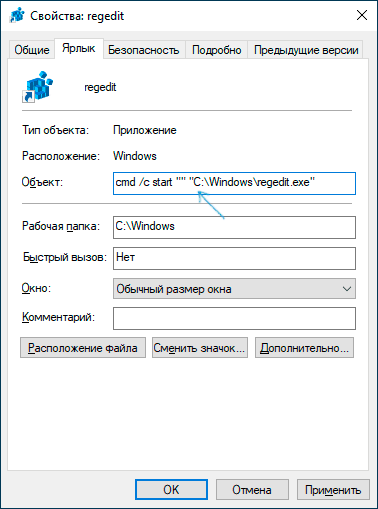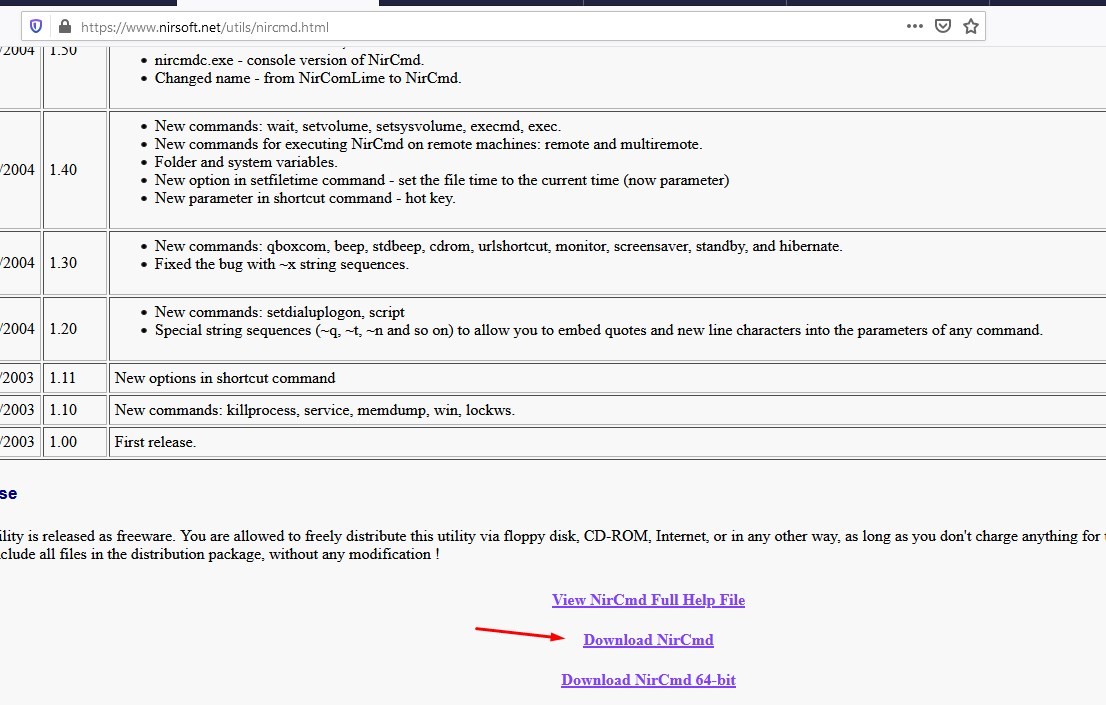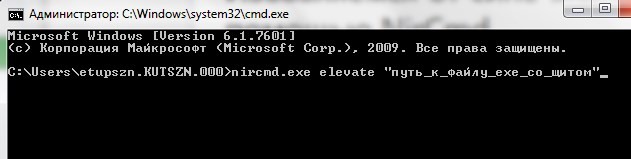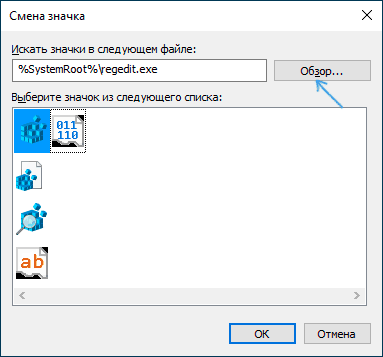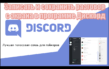3 пошаговых способа, как можно убрать значок щита с ярлыка в ОС Windows 10

В некоторых случаях после запуска персонального компьютера (стационарного или портативного) пользователи обнаруживают на отдельных иконках дополнительные символы. Это означает, что произошел определенный сбой, причину которого необходимо устранить в кратчайшие сроки. Существуют специальные инструкции, объясняющие, как убрать значок щита с ярлыка в операционке Windows 10.
СОДЕРЖАНИЕ СТАТЬИ:
Что значит этот значок
Появление символа щита на ярлыках Рабочего стола в операционной системе Виндовс десятой версии означает, что указанный документ не может быть запущен в стандартном режиме – двойным щелком левой кнопки мышки.
Доступно два варианта активации файла:
- вызвать контекстное меню элемента (кликнуть по нему правой клавишей мыши), выбрать команду «Запуск от имени профиля с расширенными правами (Администратора)»;
- начать активацию обычным образом, после чего на мониторе отобразится дополнительное сообщение с запросом на получение отдельных прав либо отказ в воспроизведении документа.
Если в окне нажать на кнопку «Да», программа начнет воспроизводиться в обычном режиме. При выборе клавиши «Нет» на рабочем пространстве файл не откроется.
Внимание! При появлении разного рода неисправностей необходимо приступить к решению проблемы как можно скорее. Если причина в заражении персонального устройства вирусами или в сбое внутренних параметров – могут появиться дополнительные, более серьезные, неполадки.
Как убрать значок щита с ярлыков в Windows 10
Устранить неисправность с появлением дополнительных значков на ярлыках операционной системы десятой версии Windows пользователь может самостоятельно, не прибегая к помощи мастера. Существует несколько основных способов – использование характеристик раздела «Свойства» нужного документа, активация внешней утилиты NirCMD и блок редактирования ресурсов файла.
Через раздел «Свойства»
Данный способ больше подходит начинающим пользователям – инструкция несложная, практически невозможно совершить ошибку. Этапы действий:
- вызвать контекстное меню необходимого элемента (кликнуть по документу правой кнопкой мышки);
- в выпавшем перечне требуется выбрать строку «Свойства», нажать левой клавишей;
- откроется дополнительное рабочее окно, где необходимо выбрать подраздел «Объект» – в этом блоке отображается путь доступа к нужному документу;
- в указанном поле нужно внести изменения – если указано значение C:\Program.exe, требуется прописать cmd /c start "" "C:\Program.exe";
- внесенные параметры необходимо применить, нажав соответствующую клавишу.
После выполнения указанных шагов элемент начнет запускаться в стандартном формате, но перед открытием на доли секунды будет появляться панель Командной строки.
Утилита NirCMD
NirCMD – это дополнение к встроенному ресурсу операционной системы Command Line, которое нужно скачать и установить отдельно. Этапы действий пользователя:
- зайти на официальную страницу компании-разработчика приложения, сохранить установочный документ и активировать его на персональном устройстве (портативном или стационарном);
- открыть раздел «Свойства» нужного файла (как в инструкции предыдущего пункта), в наименовании пути написать следующую команду: «nircmd.exe elevate «назначение пути»», нажать пункт «Применить»;
- затем снова перейти на «Свойства», чтобы установить необходимое изображение (иконку), посредством которой файл будет отображаться на мониторе Рабочего стола персонального устройства.
После выполнения перечисленных шагов значок желто-синего щита перестанет отображаться на ярлыке документа. Преимущество способа – после запуска элемента не будет отображаться окно Command Line (Командной строки).
«Редактирование ресурсов»
Для использования данной техники могут потребоваться дополнительные навыки, знания и предварительная подготовка. Сначала нужно создать небольшое изображение – важно, чтобы оно было прозрачным. Картинку сохраняют. Последующие этапы действий:
- открыть раздел «Смена значков» в блоке «Параметры»;
- выбрать изображение под индексом «78» (картинка щита);
- другой способ – прописать в поле проводника путь: «C:\Windows\ System32\ imageres.dll»;
- вместо текущего изображения щита загрузить предварительно подготовленную прозрачную картинку.
После внесенных изменений запуск программ и документов будет проходить без неполадок и сбоев, а изображение щита не появится при любых неисправностях.
Появление щита на ярлыке в операционной системе Windows 10 свидетельствует о возникновении небольшого сбоя. Устранить неисправность пользователь может самостоятельно, в домашних условиях. Главное – следовать указанным инструкциям и корректно прописывать команды.